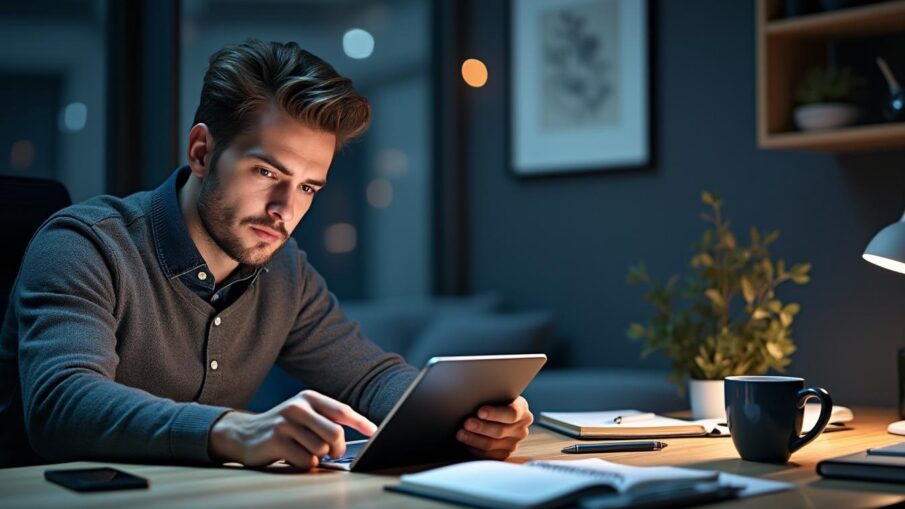Les problèmes d’écran tactile peuvent vite devenir une source de frustration pour les utilisateurs de tablettes. Un écran qui ne réagit pas aux gestes peut faire obstacle à la productivité et nuire à l’expérience utilisateur. En 2025, alors que la technologie continue d’évoluer, il est essentiel de savoir comment faire face à ces défis quotidiens. Cet article présentera plusieurs solutions pratiques pour remédier à une tablette tactile qui refuse de répondre.
Explication des raisons techniques lorsque ma tablette n’est plus tactile
Avant d’agir, il est crucial de comprendre ce qui pourrait permettre à votre tablette de ne plus répondre au toucher. Dans la plupart des cas, les difficultés rencontrées avec les écrans tactiles peuvent être attribuées à des problèmes logiciels. Des erreurs temporaires, un manque d’espace mémoire ou même des mises à jour incomplètes peuvent empêcher l’écran de réagir.
Voici quelques causes fréquentes :
- Bug logiciel temporaire : L’écran peut sembler figé sans raison apparente, ce qui peut souvent être résolu par un redémarrage.
- Cache système saturé : Un cache trop plein peut impacter la performance de l’appareil, entraînant des lenteurs et des zones non réactives.
- Application défaillante : Certaines applications peuvent provoquer des plantages lorsque vous essayez d’interagir avec l’écran.
- Firmware obsolète : Des versions précédentes du système d’exploitation peuvent contenir des bugs qui affectent la réactivité tactile.
- Humidité ou condensation : Il est aussi important de s’assurer que l’écran est sec et propre, car l’humidité peut affecter la réactivité.
Les interactions humaines avec les appareils numériques nécessitent souvent que nous gardions nos appareils propres et en bon état de fonctionnement. Le fait de vérifier les protections d’écran et de s’assurer qu’elles sont correctement installées est vital ; une installation incorrecte peut créer des bulles d’air, ce qui affecte les zones tactiles. En fait, environ 30% des cas de non-réactivité tactile sont dus à ces problèmes.
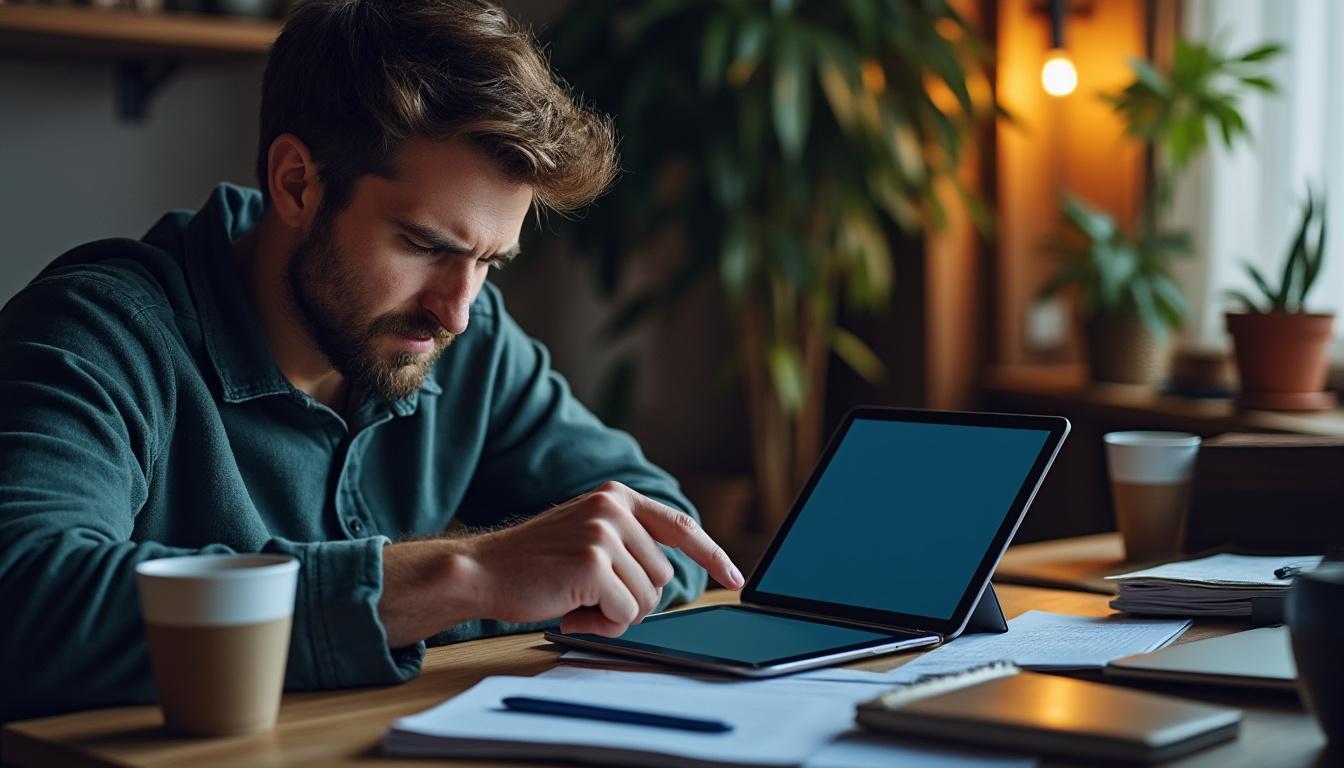
Comment redémarrer ma tablette pour résoudre un écran tactile inactif
Dans bien des situations, un redémarrage de l’appareil est la solution la plus rapide et la plus efficace pour désamorcer un écran tactile figé. Voici la procédure universelle pour effectuer un redémarrage forcé :
- Mettez l’appareil hors tension en appuyant simultanément sur le bouton d’alimentation et le bouton de diminution du volume pendant 10 à 15 secondes.
- Attendez que l’écran s’éteigne, puis redémarre automatiquement.
- Une fois le redémarrage effectué, vérifiez si l’écran tactile fonctionne.
Cette méthode présente l’avantage de ne pas supprimer les données personnelles, un atout non négligeable pour les utilisateurs inquiets de perdre des informations précieuses.
Il est important de garder à l’esprit que, lorsque vous redémarrez souvent, vous ne faites que désactiver temporairement le problème. Pour obtenir une solution à long terme, il faut explorer d’autres pistes.
Le nettoyage et la calibration de l’écran tactile
Lorsque votre tablette tactile refuse de répondre, il peut s’agir d’un écran trop sale ou mal calibré. C’est très fréquent, en particulier avec le temps et une utilisation régulière. Un écran nettoyé correctement peut améliorer la réactivité. Voici comment procéder :
Étapes de nettoyage :
- Éteignez complètement la tablette.
- Utilisez un chiffon en microfibre légèrement humide, en veillant à ne pas tremper l’écran. L’eau distillée est recommandée.
- Nettoyez l’écran avec des mouvements circulaires tout en évitant d’appuyer trop fort.
- Assurez-vous que l’écran est complètement sec avant de le rallumer.
Calibration tactile : Si le tactile reste imprécis après nettoyage, une calibration peut être nécessaire :
- Accédez aux Paramètres > Affichage > Calibration tactile.
- Suivez les instructions à l’écran conçues pour votre modèle spécifique.
- Redémarrez l’appareil une fois la calibration terminée.
Si vous avez récemment installé une protection d’écran ou si celle-ci présente des imperfections, envisagez de réajuster ou de la remplacer.

Utiliser le mode sans échec pour diagnostiquer les problèmes d’écran tactile
Une autre méthode pour déterminer si une application tierce est à l’origine du problème de l’écran tactile est l’utilisation du mode sans échec. Ce mode démarre la tablette sans charger de programmes tiers, vous permettant ainsi de tester si le tactile fonctionne correctement sans interruption extérieure.
Activation du mode sans échec :
- Éteignez la tablette.
- Rallumez-la en maintenant enfoncé le bouton de diminution du volume pendant le démarrage.
- Lorsque « Mode sans échec » apparaît en bas à gauche de l’écran, relâchez le bouton.
- Testez la réactivité de l’écran tactile.
Si le tactile fonctionne normalement en mode sans échec, cela indique qu’une application est probablement en cause. Désinstallez les dernières applications ajoutées et redémarrez l’appareil en mode normal pour voir si le problème persiste.
Mettre à jour le firmware et le système d’exploitation de la tablette
Le fait d’utiliser une version obsolète du système d’exploitation de votre tablette peut également engendrer des problèmes de réactivité. En 2025, il est d’autant plus crucial de rester à jour. Il s’agit non seulement d’améliorer les performances générales, mais également de garantir la compatibilité des applications. Voici comment procéder à une mise à jour :
- Accédez à Paramètres > Mise à jour du système.
- Assurez-vous que votre tablette est connectée à une connexion Wi-Fi stable.
- Téléchargez et installez toutes les mises à jour disponibles.
- Redémarrez automatiquement votre appareil si nécessaire.
Notez qu’il est recommandé de disposer d’au moins 50 % de batterie avant de procéder à une mise à jour majeure. Si l’écran tactile continue de poser problème malgré ces mises à jour, il pourrait être nécessaire d’envisager des solutions plus radicales.
Réinitialisation de la tablette en dernier recours
Lorsque toutes les autres méthodes échouent, la réinitialisation d’usine peut s’avérer nécessaire pour résoudre des problèmes complexes. C’est une opération drastique qui effacera toutes les données personnelles de votre appareil. Voici comment faire :
Sauvegarde préalable : Avant d’effectuer une réinitialisation, sauvegardez vos données importantes telles que :
- Contacts
- Photos et vidéos
- Documents importants
- Applications et configurations personnalisées
Procédure de réinitialisation :
- Allez dans Paramètres > Système > Options de réinitialisation.
- Sélectionnez « Effacer toutes les données ».
- Confirmez avec votre mot de passe ou PIN.
- Attendez 15 à 30 minutes pour que le processus se termine.
La réinitialisation d’usine vous permet de partir sur une base saine, éliminant les bugs logiciels persistants. Cependant, il est primordial d’examiner si le problème persiste après avoir sauvegardé vos données.
Vérifications spécifiques selon la marque de votre tablette
Les procédures de dépannage peuvent varier selon le modèle de votre tablette. Par exemple, les tablettes Samsung offrent des options de diagnostic avancées via le mode Recovery. Pour activer ce mode sur une tablette Samsung :
Mode Recovery Samsung :
- Éteignez l’appareil.
- Maintenez simultanément le bouton d’alimentation, le bouton de volume haut et, si présent, le bouton Home.
- Utilisez les boutons de volume pour naviguer jusqu’à « Wipe Cache Partition » et confirmez avec le bouton d’alimentation.
- Redémarrez votre appareil ensuite.
Pour les autres marques telles qu’Asus, Lenovo ou Microsoft Surface, il est important de consulter la documentation officielle de votre modèle pour accéder aux fonctionnalités de diagnostic appropriées.
Quand envisager une réparation professionnelle ?
Si les solutions logicielles ne parviennent pas à résoudre le problème, il se peut que vous ayez besoin d’un remplacement de composants. Cela peut être la nappe tactile ou la dalle complète. Voici un aperçu des coûts en 2025 pour les réparations courantes :
| Type de réparation | Coût moyen | Durée | Recommandation |
|---|---|---|---|
| Recalibrage professionnel | 30-50€ | 1-2 heures | Rentable sur tablettes récentes |
| Remplacement nappe tactile | 80-150€ | 2-4 heures | Évaluer par rapport au prix d’une nouvelle tablette |
| Changement de la dalle complète | 200-400€ | 4-8 heures | Souvent non rentable |
Avant de procéder à toute réparation, vérifiez si votre tablette est encore sous garantie ou si vous disposez d’une assurance susceptible de couvrir ces frais. Si celle-ci a plus de trois ans, envisagez peut-être un remplacement plutôt que des réparations coûteuses. S’en tenir à des marques fiables comme Samsung, Apple ou Lenovo peut également améliorer l’expérience d’usage à long terme.
FAQ sur les problèmes d’écran tactile des tablettes
Pourquoi l’écran tactile de ma tablette Android ne répond-il pas du tout ?
Si votre écran tactile ne répond absolument pas, essayez une réinitialisation matérielle en appuyant simultanément sur les boutons d’alimentation et de réduction du volume pendant environ 10 secondes. Si cela ne résout pas le problème, il peut s’agir d’un problème matériel nécessitant l’assistance d’un professionnel.
Puis-je réparer moi-même un écran tactile fissuré ?
Il n’est pas recommandé de tenter de réparer vous-même un écran tactile fissuré, car cela nécessite des compétences et des outils spécialisés. Il est préférable de demander l’aide d’un professionnel ou de contacter le fabricant pour connaître les options de réparation.
Une réinitialisation d’usine effacera-t-elle toutes mes données ?
Oui, effectuer une réinitialisation d’usine effacera toutes les données et tous les paramètres de votre tablette. Assurez-vous de sauvegarder tous les fichiers importants avant de procéder à une réinitialisation d’usine.
À quelle fréquence dois-je calibrer l’écran tactile de ma tablette ?
Le calibrage de l’écran tactile de votre tablette dépend de l’utilisation. Si vous remarquez des inexactitudes ou un manque de réponse, effectuer un étalonnage peut être bénéfique.
Ai-je besoin d’une expertise technique pour mettre à jour le logiciel de ma tablette ?
La mise à jour du logiciel de votre tablette ne nécessite généralement pas d’expertise technique. Le processus est généralement simple et peut être effectué via le menu des paramètres de l’appareil.